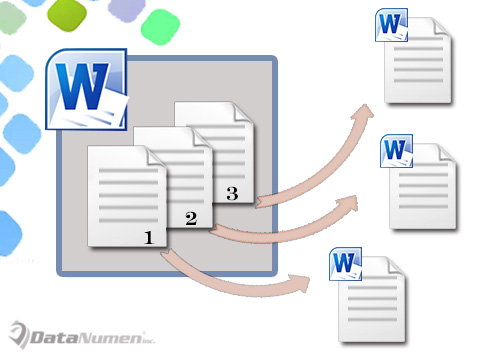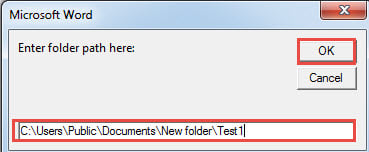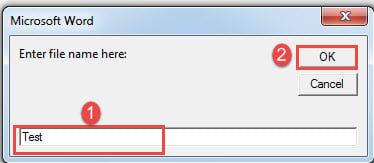从 Word 文档中提取单个页面的 2 种快速方法 |
您所在的位置:网站首页 › 单独另存为word中某一页 › 从 Word 文档中提取单个页面的 2 种快速方法 |
从 Word 文档中提取单个页面的 2 种快速方法
|
在今天的ost,我们想与您分享 2 种从 Word 文档中提取单个页面的快速方法。 有时在Word文档中,每一页可能包含相当独立的内容,例如表格。 您可能需要将不同的表格发送给不同的人。 然后,您必须将每个页面的每个表格保存为一个单独的文件。 我们想到的第一个想法应该是经典的复制粘贴。 然而,任何涉及选择的事情有时都会很烦人,因为拖动和选择可以很容易地在没有选择的情况下结束。 为此,我们向您推荐 2 种使用宏的快速方法来完成这项工作。 方法 1:提取当前页面并将其另存为新文档 首先和形式ost, 将光标定位在要提取的页面上。 单击“开发人员”选项卡,然后单击“Visual Basic”以调用 VBA 编辑器。 如果未激活“开发人员”,只需按“Alt+F11”即可。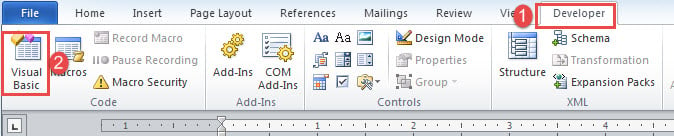 其次,点击“普通”项目。
接下来单击“插入”选项卡并选择“模块”。
其次,点击“普通”项目。
接下来单击“插入”选项卡并选择“模块”。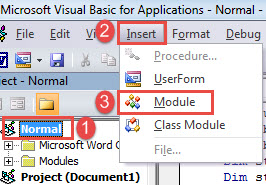 双击新模块打开编辑区。
然后将以下代码粘贴到那里:
Sub SaveCurrentPageAsANewDoc() Dim objNewDoc As Document Dim objDoc As Document Dim strFileName As String Dim strFolder As String ' Initialization Set objDoc = ActiveDocument strFolder = InputBox("在此处输入文件夹路径:") strFileName = InputBox("在此处输入文件名:") ' 复制当前页。 objDoc.Bookmarks("\Page").Range.Select Selection.Copy ' 打开一个新文档以粘贴所选内容。 设置 objNewDoc = Documents.Add Selection.Paste objNewDoc.SaveAs FileName:=strFolder & "\" & strFileName & ".docx" objNewDoc.Close End Sub
最后,单击“运行”按钮。
双击新模块打开编辑区。
然后将以下代码粘贴到那里:
Sub SaveCurrentPageAsANewDoc() Dim objNewDoc As Document Dim objDoc As Document Dim strFileName As String Dim strFolder As String ' Initialization Set objDoc = ActiveDocument strFolder = InputBox("在此处输入文件夹路径:") strFileName = InputBox("在此处输入文件名:") ' 复制当前页。 objDoc.Bookmarks("\Page").Range.Select Selection.Copy ' 打开一个新文档以粘贴所选内容。 设置 objNewDoc = Documents.Add Selection.Paste objNewDoc.SaveAs FileName:=strFolder & "\" & strFileName & ".docx" objNewDoc.Close End Sub
最后,单击“运行”按钮。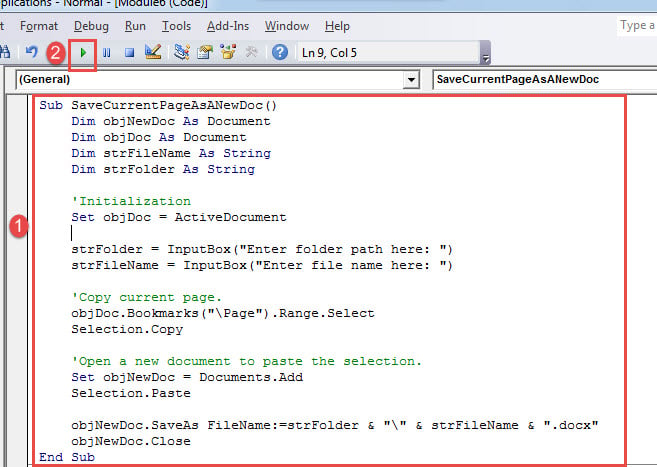
现在会有2个输入框。 在第一个输入框输入你要存放新文档的路径。 并在第二个上输入新的文档名称。 以下宏将使您能够提取文档的每一页。 首先,按“Ctrl+Home”转到文档的开头。 然后按照方法 1 中的相同步骤安装并运行宏。 这次用这个替换宏: Sub SaveEachPageAsADoc() Dim objNewDoc As Document Dim objDoc As Document Dim nPageNumber As Integer Dim strFolder As String Dim objFileName As Range ' 初始化 Set objDoc = ActiveDocument strFolder = InputBox("Enter folder path here: ") ' 将文档中的每一页复制到粘贴到一个新的。 对于 nPageNumber = 1 到 ActiveDocument.ComputeStatistics(wdStatisticPages) Application.Browser。Target = wdBrowsePage ActiveDocument.Bookmarks("\page").Range.Select Selection.Copy Set objNewDoc = Documents.Add Selection.Paste ' 使用名称“Page”和 nPageNumber 保存新文档并获取新文档的前 20 个字符doc 作为文件名的一部分。 设置 objFileName = objNewDoc.Range(Start:=0, End:=20) objNewDoc.SaveAs FileName:=strFolder & "\" & "Page " & nPageNumber & " " & objFileName & ".docx" objNewDoc.Close Application.Browser.Next Next Next nPageNumber 结束子 处理单词问题存在并且总是会出现各种 Word 问题。 关键是学会正确修复它们。 他们ost 当然,推荐的方法是获得一个复杂的 单词恢复 工具。 您应该抓紧每一分钟恢复数据,以免为时已晚。 作者简介:Vera Chen 是一位数据恢复专家 DataNumen, Inc.,它是数据恢复技术领域的世界领先者,包括 损坏的 xlsx 和 pdf 修复软件产品。 欲了解更多信息,请访问 datanumen |
【本文地址】
今日新闻 |
推荐新闻 |